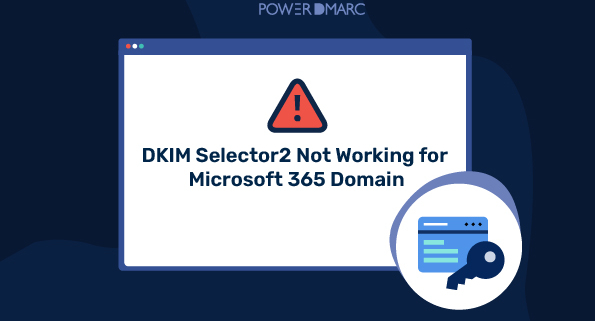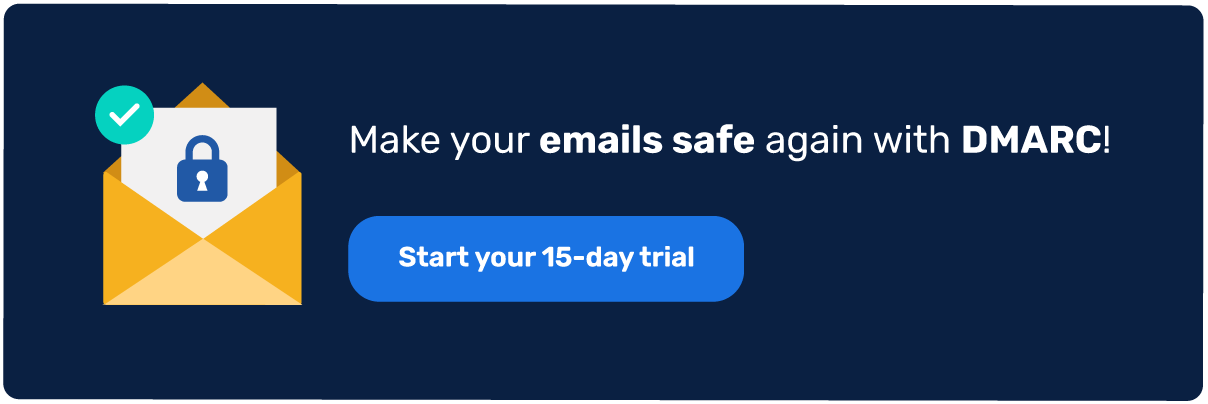DKIM Selector2 no funciona para el dominio de Microsoft 365
Si usted es un usuario de Microsoft 365 con DKIM habilitado en su dominio de office 365, es posible que observe un mensaje no se ha encontrado ningún registro DKIM para selector2. Esto significa que cuando se consulta el DNS utilizando selector2 como localizador de recursos, no hay resultados disponibles y el servidor receptor no puede localizar ningún registro DKIM para selector2. ¿Por qué no funciona el selector2 DKIM para el dominio Microsoft 365? Averigüémoslo.
No se ha encontrado ningún registro DKIM para selector2
Veamos una situación en la que DKIM selector2 no funciona:
Registramos un dominio en Office 365 con el nombre o365inmail.com y configuramos registros DKIM para este dominio configurando 2 selectores: selector1 y selector2
Ahora utilizamos PowerDMARC Búsqueda de registros DKIM para buscar los registros de ambos selectores, uno por uno.
DKIM selector1 Resultados:
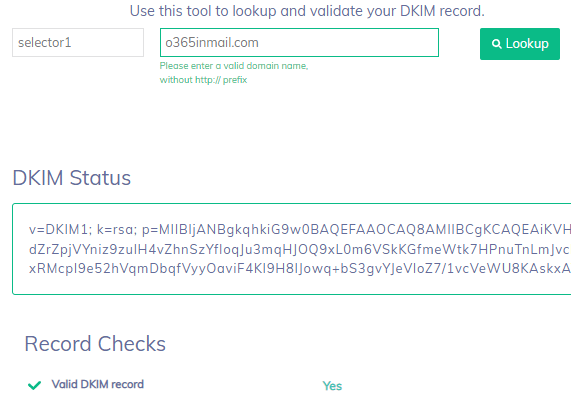
DKIM selector2 Resultados: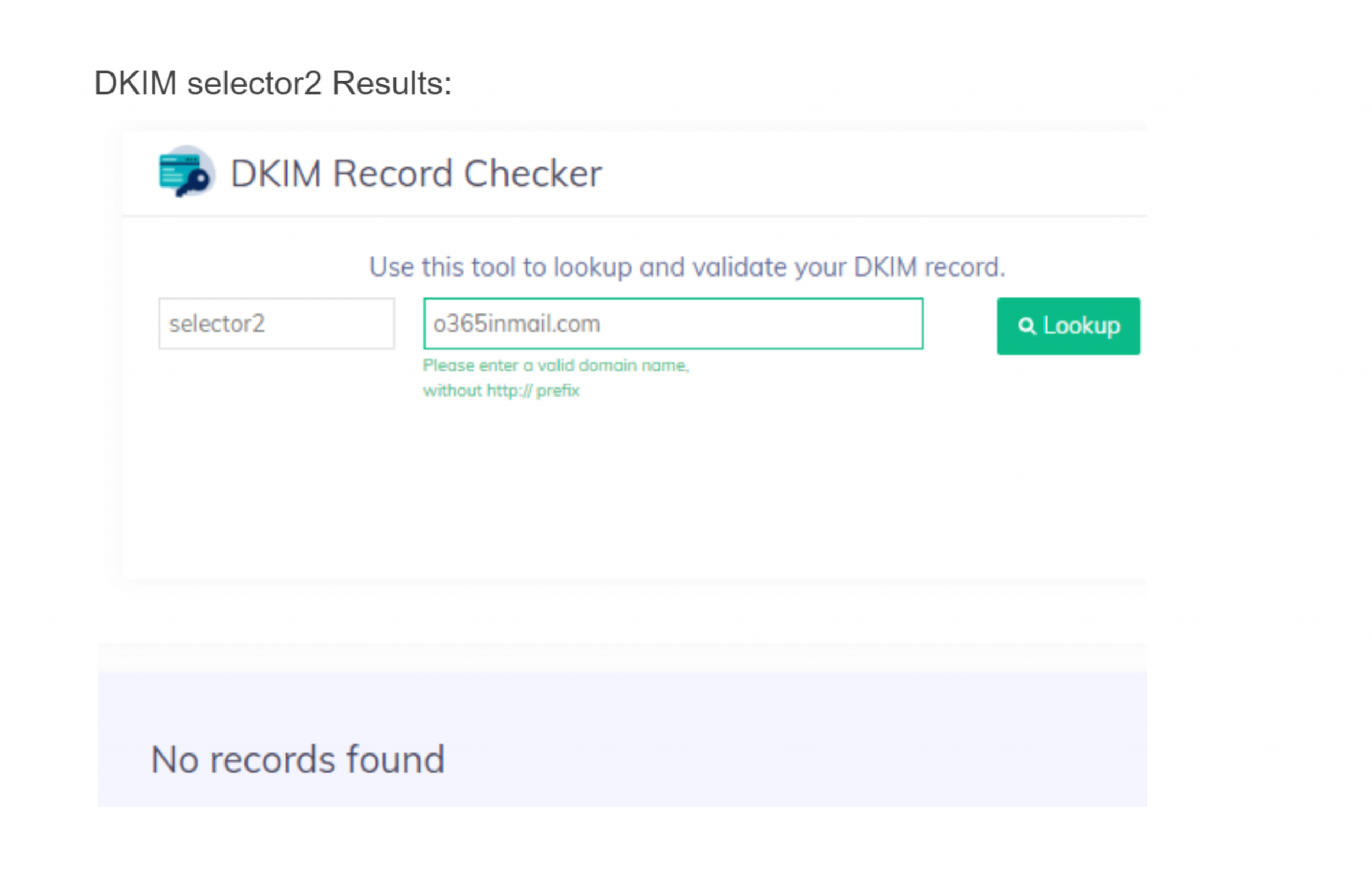
De los ejemplos anteriores se desprenden las siguientes conclusiones clave:
- DKIM selector1 funciona como debería y localiza datos de registro DNS DKIM válidos en la búsqueda.
- DKIM selector2 no funciona y devuelve el resultado "No se han encontrado registros" en la búsqueda
¿Cómo solucionar el problema "DKIM Selector2 no funciona"?
La solución a este problema es activar rotación de claves DKIM para Microsoft 365. A continuación se explica cómo hacerlo:
- Inicie sesión a su portal de Microsoft 365 Defender
- En el panel de navegación de la izquierda, seleccione Políticas y reglas > Políticas de amenazas > Configuración de autenticación de correo electrónico.
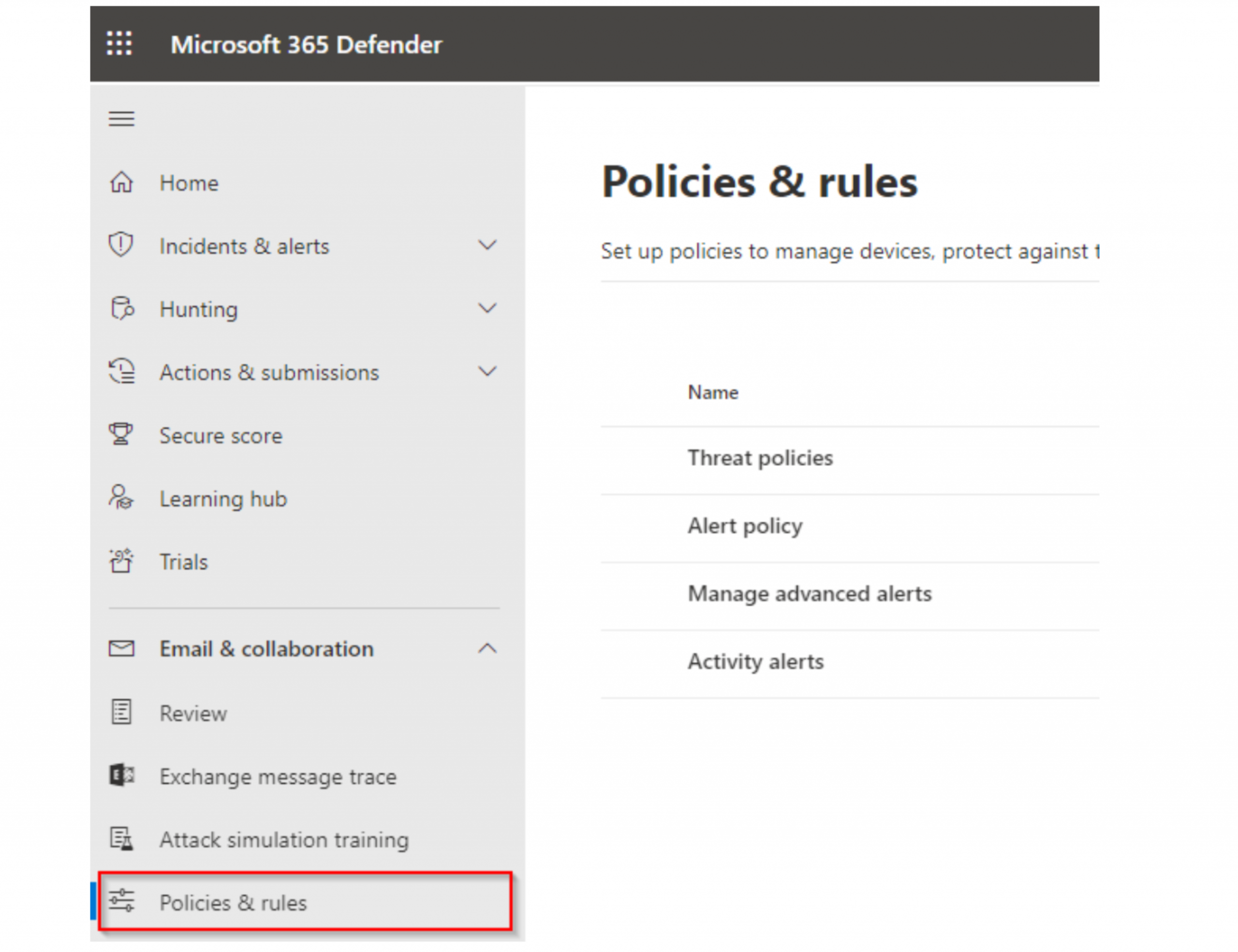
- Cambiar el menú de cabecera a DKIM
- Seleccione su nombre de dominio de la lista de dominios
- Seleccione la opción "Rotar claves DKIM".
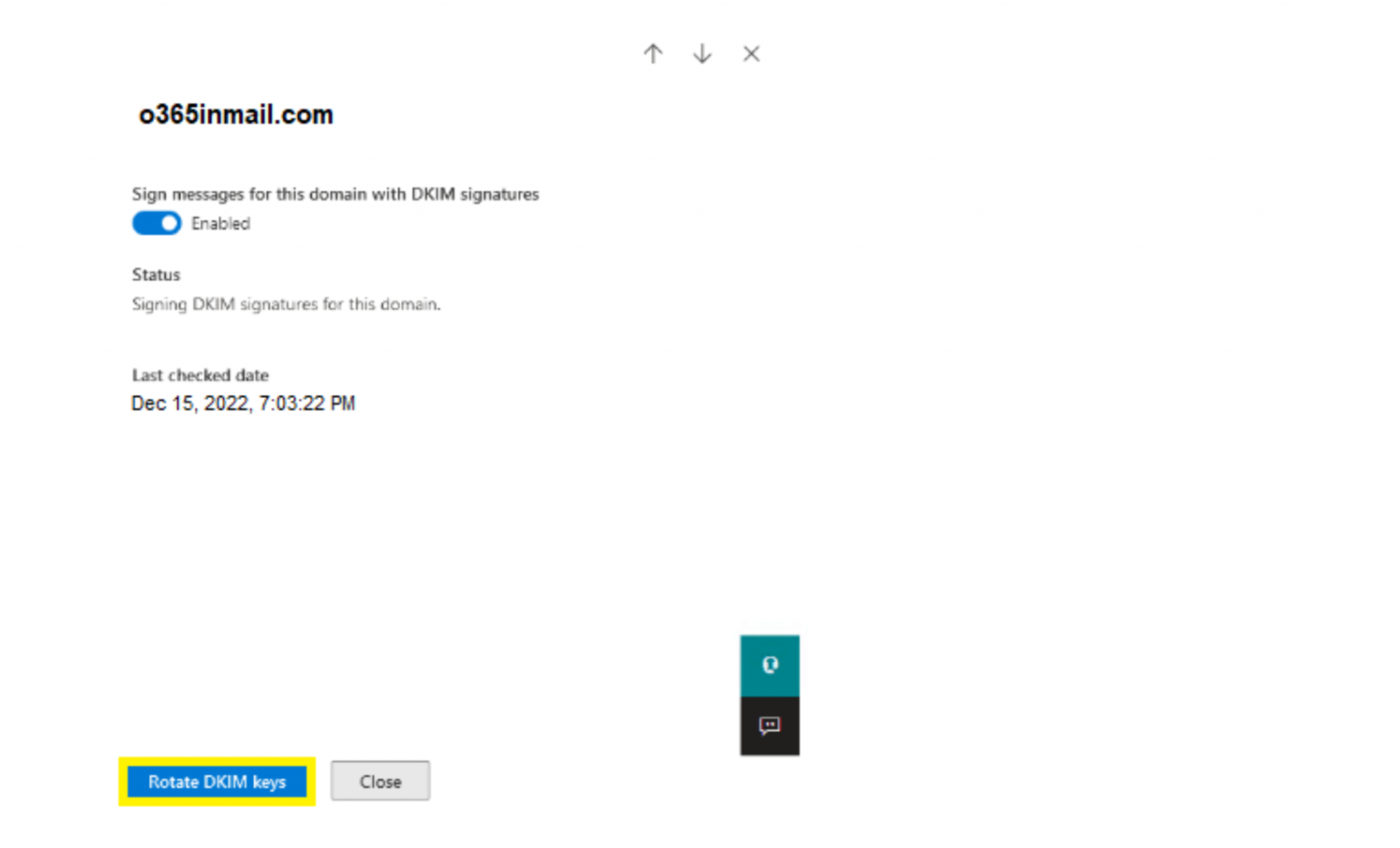
Al hacerlo, el estado debe mostrar "Rotando claves para este dominio y firmando DKIM", lo que denota que sus claves DKIM ahora se rotarán periódicamente antes de firmar los correos electrónicos salientes.

Último paso: Prueba del selector DKIM2
Para asegurarse de que todo funciona correctamente después de activar la rotación de claves, ahora puede realizar una búsqueda DKIM por segunda vez utilizando el selector 2.
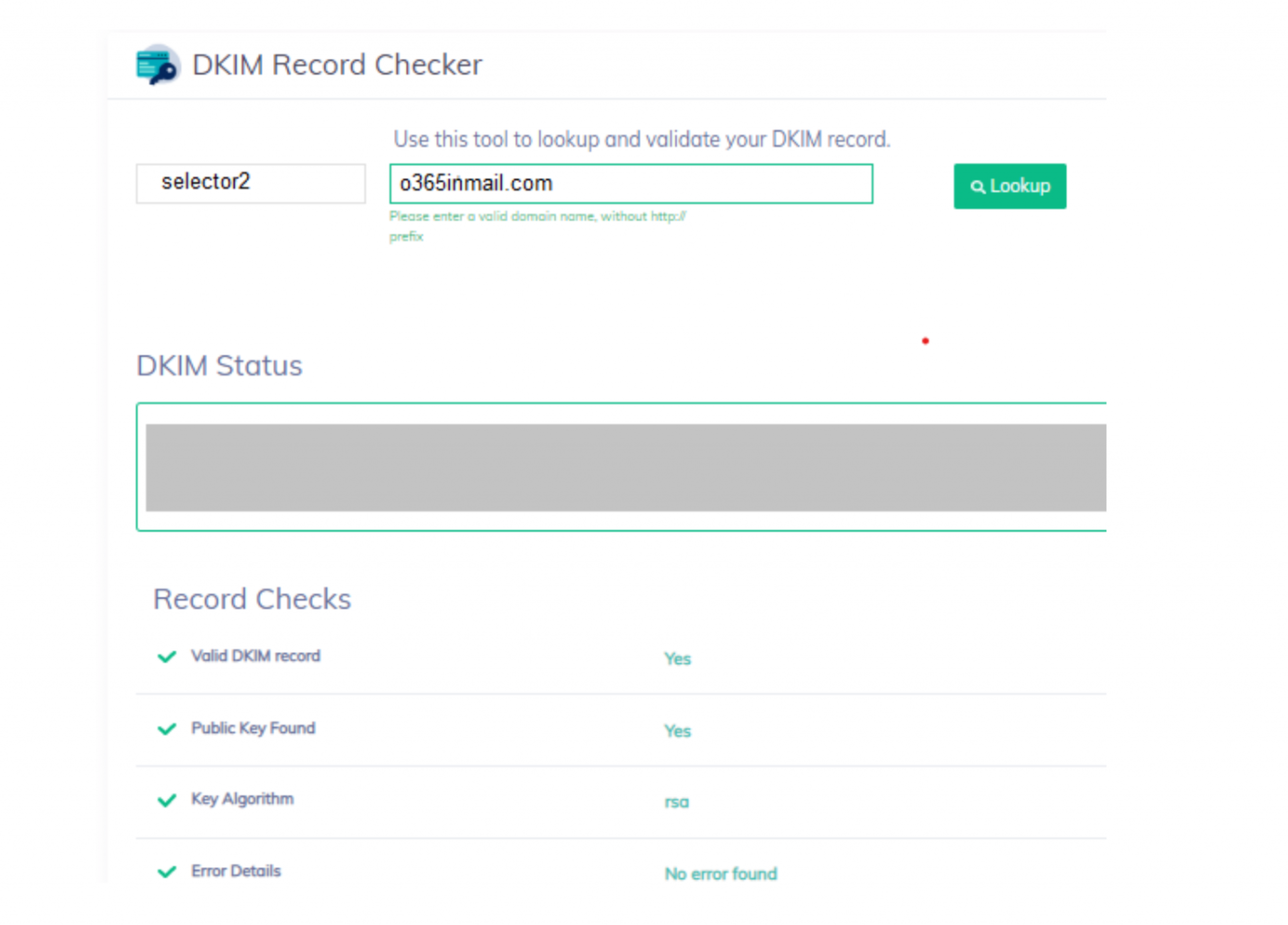
Esto confirma que el error DKIM selector2 not working ha sido resuelto.
- SPF Softfail Vs Hardfail: ¿Cuál es la diferencia? - 26 de abril de 2024
- La FTC informa de que el correo electrónico es un medio popular para las estafas de suplantación de identidad - 16 de abril de 2024
- SubdoMailing y el auge del phishing de subdominios - 18 de marzo de 2024